
Блокування популярних веб-сайтів домашнім провайдером або системним адміністратором на робочому місці — ситуація буденна і вельми неприємна. Однак, якщо ви не хочете миритися з подібними блокуваннями, вам на допомогу прийдуть спеціальні VPN-додатки для браузера Mozilla Firefox.
Сьогодні ми поговоримо про декілька популярних додатках для Mozilla Firefox, які дозволять розблокувати ресурс, доступ до якого, наприклад, був обмежений на робочому місці системним адміністратором або всіма провайдерами на території країни.
friGate
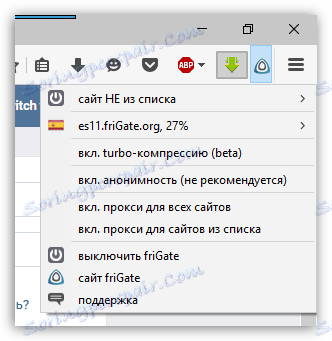
Мабуть, почнемо з найбільш популярного VPN-додатки для Mozilla Firefox, яке дозволить успішно отримати доступ до заблокованих сайтів.
Серед достоїнств доповнення варто виділити можливість вибору IP-країни, а також аналітичний режим, який дозволяє визначати доступність сайту і тільки на основі цієї інформації вже приймати рішення, включати проксі чи ні.
Browsec VPN
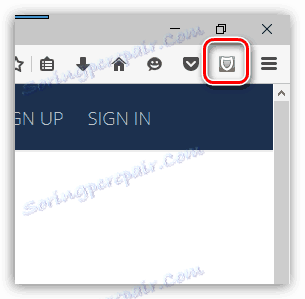
Якщо для friGate є деяка кількість налаштувань, то Browsec VPN для Firefox — це абсолютно просте додаток для отримання доступу до заблокованих сайтів, яке не має будь-яких налаштувань.
Для того, щоб активувати проксі, вам буде потрібно лише клацнути по іконці доповнення, тим самим включивши роботу Browsec VPN. Відповідно, для відключення роботи доповнення по іконці потрібно клацнути ще раз, після чого ви повернете собі колишній IP-адреса.
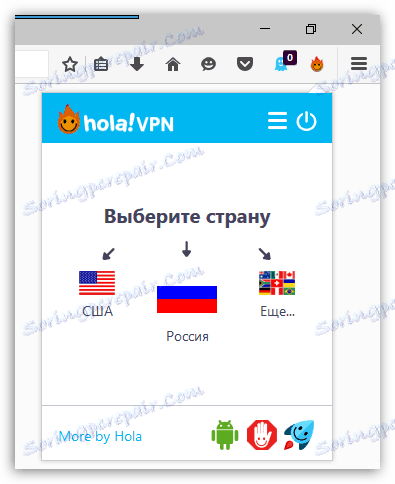
Hola є відмінне доповнення для браузера Mozilla Firefox, яке відрізняється прекрасним інтерфейсом, високим рівнем безпеки, а також можливістю вибору IP-адреси певної країни.
Доповнення має Premium-версію, яка дозволяє розширити список країн.
ZenMate
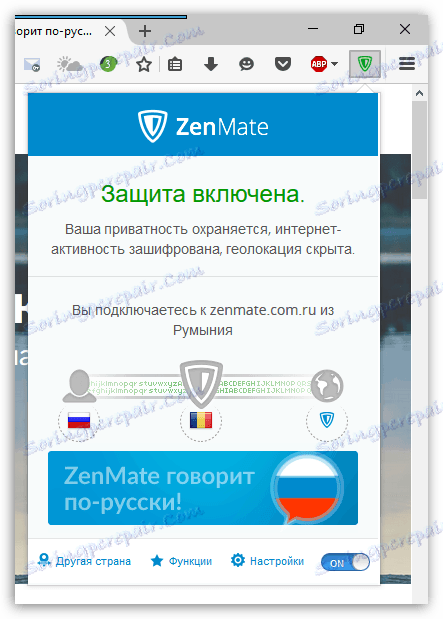
Ще одне умовно-безкоштовне доповнення, яке виконує функції проксі для Firefox.
Як і у випадку з Hola, доповнення відрізняється прекрасним інтерфейсом, можливістю вибору цікавить вас країни, високим рівнем безпеки і стабільною роботою. Якщо ж вам потрібно розширити список доступних IP-адрес країн, буде потрібно придбання Premium-версії.
AntiCenz
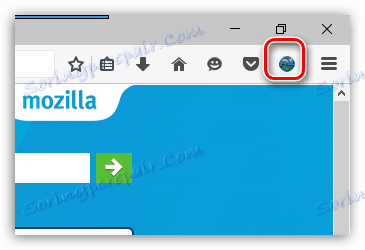
AntiCenz є ефективне доповнення для Firefox для обходу блокування.
Доповнення, як і в випадку з Browsec VPN, не має ніяких налаштувань, тобто все управління полягає в активації або відключенні роботи проксі.
anonymoX
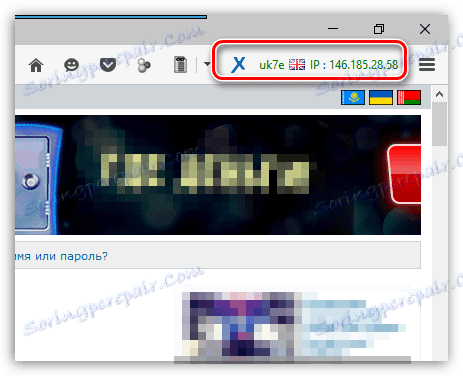
Повністю безкоштовне доповнення для отримання доступу до заблокованих сайтів.
Доповнення вже має деякий набір налаштувань, який дозволяє вибрати проксі-сервер, до якого ви підключіться, а також зможете побачити список найбільш швидких серверів, які будуть радувати високою швидкістю передачі даних.
Від VPN-доповнень потрібно одне — миттєве отримання доступу до заблокованих сайтів з мінімумом втрат в швидкості передачі даних. В іншому необхідно повністю орієнтуватися на свої переваги: чи хочете ви функціональне рішення або зовсім не хочете навіть думати про те, що доведеться щось налаштовувати.
Как настроить анонимность в Mozilla Firefox
Настройка анонимности в браузере Mozilla Firefox
Сегодня мы расскажем о настройке браузера Mozilla Firefox, и речь пойдет о функциях, повышающих его анонимность.
Как отключить слежку в браузере Firefox?
Перечисленных ниже настроек браузера Вы не найдете в стандартной вкладке «Опции». Для блокировки функции слежения необходимо попасть в раздел скрытых функций. Для этого наберите в адресной строке следующий параметр: about:config
Первым делом Вы увидите окно-предупреждение о гарантии. Так как никаких гарантийных обязательств на браузер не распространяется, смело кликайте по синей кнопке «Я обещаю, что буду осторожен!».

Перед Вами появится окно скрытых настроек Мозиллы.
Чтобы Firefox стал браузером без слежки, нам нужно изменить 7 параметров, каждый из которых меняется в следующей последовательности:
— В строку «поиск» впишите название параметра
— По появившейся строке кликните правой кнопкой мыши
— Нажмите на «Переключить».

Функция для улучшения приватности — First-Party Isolation
В одном из последних версий браузера, Mozilla добавила функцию улучшения приватности, которая помогает блокировать действия отслеживающего механизма онлайн-рекламы, создавая противодействие отпечаткам браузера. Данная функция называется First-Party Isolation (FPI), впервые она появилась в версии Firefox 55.
First-Party Isolation
Большая часть механизмов онлайн-рекламы создаёт файлы cookie на компьютере пользователя посетившего сайт.
FPI распределяет файлы Cookie. Это означает, что когда First-Party Isolation включен, механизмы объявлений не видят сохраненные файлы Cookie, а только те которые он сам оставил. С включенным FPI механизмы онлайн-рекламы создают другой новый профиль для каждого отдельно посещенного пользователем сайта. Благодаря этому реклама не может объединить эти cookie и историю просмотра пользователя в один профайл.
Включаем First-Party Isolation
Поскольку функция FPI была еще в Firefox 55, не все поклонники браузера знали об этом, потому что по неизвестным причинам. это не попало в анонс обновления.
Данная функция не включена по умолчанию в браузере . Как объясняют, одна из причин, что при включенной функции FPI может возникнуть конфликт с механизмами аутентификации на сайтах.
Существуют два основных способа включить First Party Isolation:
- Через настройки Firefox
- Через дополнения
Включение First-Party Isolation в настройках Firefox
Вводим в адресной строке about:config и нажимаем на клавиатуре Enter. В поиске настроек водим «firstparty». Появляются два параметра: «privacy.firstparty.isolate» и «privacy.firstparty.isolate.restrict_opener_access». Активируем оба параметра ( второй параметр рекомендуется отключить, если вдруг возникнут проблемы с авторизацией на каком-либо сайте ).

Включаем First-Party Isolation через дополнение
Устанавливаете дополнение First Party Isolation. Перегружаете браузер.
Далее вы найдете кнопку в панели инструментов браузера.
Скрытые функции, повышающие анонимность браузера firefox
Google Safe Browsing
Эта опция отправляет данные о всех ваших действиях в сети в Google. Например, те файлы, которые Вы скачиваете, сначала проверяются в сервисе Google Cloud на правильность хэша и другие параметры, а только после этого загружаются к вам на компьютер. Это сделано для благого намерения обезопасить пользователя от загрузки зараженных файлов. Однако, если Вам есть, что скрывать, или Вы точно уверены, что скачиваемый вами документ заблокирован Гуглом ошибочно, то отключите эту опцию. Для этого найдите три параметра:
Так же можно отключить функцию browser.safebrowsing.blockedURIs.enabled
Статистика браузера Mozilla
Смело можно отключать параметр, который отвечает за сбор данных о вашем поведении и отправляет этот отчет разработчикам браузера. Выключите следующие строки:
Использование WebRTC
Об этом параметре мы совсем недавно писали в нашей статье, рекомендуем её к прочтению, если Вы пользуетесь не только Firefox’ом.
Параметр, отвечающий за раскрытие IP-адреса в Mozilla, следующий:
Использование DRM
DRM – это технические средства, которые используются для защиты авторских прав. Проще говоря, те сайты, которые не хотят, чтобы их контент «своровали», блокируют свои данные такой цифровой подписью. Очень часто так поступают хостинги с видео-файлами, например, Netflix.
К сожалению, полностью удалить DRM из Firefox не получится (для этого нужно качать отдельную сборку), но можно отключить самый активный компонент защитных средств:
Также, не лишним будет снять галочку в меню «Настройки» — «Содержимое»:

Отключение геолокации
Мы считаем, что браузеру совсем необязательно знать, где именно Вы находитесь, однако обязаны предупредить, что отключение этой функции неизбежно повлияет на выдачу ваших запросов в поисковых системах.
Отправка вашей истории поиска
Раз мы заговорили про поисковую выдачу, то нельзя не упомянуть тот факт, что Firefox отправляет всю историю ваших запросов поисковой системе. Делать это, как нам кажется, совсем не обязательно, так что отключите функцию:
Итак, мы перечислили шесть параметров, которые следует отключить, а сейчас расскажем, что необходимо активировать.
Запрет отслеживания со стороны сайтов
Эта опция принудительно заставляет сайты не отслеживать ваше поведение на них. Блокировка сайтов Mozilla Firefox настроена очень тонко, и после активации этой опции мы не замечали, чтобы браузер разрешал каким-либо интернет-узлам собирать сведения о пользовательских действиях:
Посмотрите актуальное видео, в котором мы показываем как настроить анонимность в последней версии браузера Mozilla Firefox
Скачать VPN для Firefox
Установите бесплатное расширение Whoer VPN для Firefox, чтобы защитить свои действия в Интернете и обойти блокировки
Скачать VPN для Firefox бесплатно в 3 шага!
Установка
Перейдите на страницу VPN расширения и кликните на кнопку “Установить” для установки расширения в браузер. Подробная инструкция по ссылке .
Подключение
Откройте VPN расширение для Firefox. При бесплатном использовании доступен сервер Нидерландов на скорости 1 мб/с. Выберите в расширении бесплатный сервер Нидерланды триал и посещайте желаемые сайты без блокировок и с защитой вашего IP.
Премиум подписка
Для доступа к серверам 17 стран без ограничений скорости нажмите кнопку “Получить премиум”. Если у вас есть код платной подписки — введите его на этом этапе. Если у вас нет кода, перейдите к покупке, нажав кнопку “Получить код доступа”.
Надежное расширение Whoer VPN для Firefox
Скрытие IP адреса и анонимность
Используя VPN расширение от whoer.net, вы маскируете свой IP-адрес без сохранения данных об IP подключениях, получаете анонимное и стабильное соединение со своего браузера Firefox без ограничений. Расширение Whoer VPN для браузера Firefox помогает избежать отслеживания и блокировок со стороны веб-сайтов и интернет-провайдеров.
Высокая скорость подключения без логов
Мы искусственно не ограничиваем скорость подключения. Используя премиум аккаунт ВПН расширения для Firefox от whoer.net, вы получаете быстрое соединение с серверами в желаемой стране с низким пингом и отличной скоростью. Расширение не ведет логов и не отслеживает действия пользователей, ни при платном, ни при бесплатном подключении. Благодаря политике безопасности Whoer.net, никто не сможет узнать о ваших действиях в интернете (включая нас).
Доступ к сайтам без блокировок
У пользователей часто возникают ошибки доступа при подключении к различным интернет-ресурсам и приложениям. Это происходит из-за блокировки доступа по IP-адресу.Если не получается загрузить нужный сайт или скачать желаемое приложение, обратитесь к помощи расширения VPN для браузера Firefox и вам будет обеспечен свободный доступ к онлайн-играм, сериалам, музыке и фильмам без географических ограничений и с максимальной совместимостью.
Гарантия возврата
Whoer.net предлагает 30-дневную гарантию возврата денег для пользователей расширения VPN для Firefox. Никаких рисков и дополнительных комиссий. Для получения возмещения свяжитесь с нашей поддержкой любым удобным вам способом, уведомив о желании и причине возврата средств.
Все платформы, все устройства, любой браузер
Используя всего один аккаунт VPN для браузера Firefox от Whoer.net, вы сможете оставаться с любимым онлайн-сервисом на каждом из своих устройств не только через браузер. Приложение Whoer VPN работает на всех популярных платформах и устройствах: вы можете установить VPN для Android и iOS, скачать впн для Windows и MacOS,а также установить впн для Linux и vpn для роутера, используя технологию openvpn.
Скачайте бесплатное расширение Whoer VPN для Firefox
Самое лучшее и безопасное расширение VPN для Firefox
Одновременно 5 устройств
Шифрование Wi-Fi соединения
Выберите тариф, Whoer VPN ждет вас!
30-дневная гарантия возврата платежа
$9.9 каждый месяц
$39.0 каждые 6 месяцев
$46.9 каждые 12 месяцев
Поддерживаемые способы оплаты
Сомневаетесь в выборе тарифа? Напишите нам!
Самое лучшее и безопасное расширение VPN для Firefox
Серфинг через через расширение Whoer vpn является одним из лучших методов скрыть свой IP. Наш анонимайзер для браузера интуитивно понятен и специально разработан для Firefox. Все это позволяет обойти блокировки по стране или IP-адресу, гарантируя безопасность и конфиденциальность. Самое важное при интернет-серфинге через анонимайзер — это максимально достижимая скорость и возможность смены IP и DNS. Все это предоставляет анонимайзер прокси от Whoer vpn для Firefox. Вы можете установить анонимайзер онлайн бесплатно, но если вас интересует подключение к серверам во всем мире без ограничений по скорости, рекомендуем использовать платный аккаунт.
Зачем нужно расширение Whoer VPN для Firefox?
Блокировки доступа по IP стали в наше время обычным делом. Государства блокируют доступ к зарубежным и оппозиционным сайтам, частные компании ограничивают доступ к контенту по географическому признаку, админы банят по IP неугодных пользователей.
Через расширение Whoer VPN для браузера Firefox вы с легкостью сможете сменить ваш IP-адрес и DNS, скрыв ваше местоположение, а также получить неограниченную пропускную способность сервера. В результате вы без проблем сможете подключаться к любым интернет-ресурсам по всему миру. К примеру, жители Украины заходят во ВКонтакте через анонимайзер Whoer vpn. Кстати, если вы подключили анонимайзер, ютуб не сможет закрыть вам доступ к самым интересным клипам.
Какое лучше использовать расширение для Firefox: бесплатное или платное?
Чаще всего, подключаясь к бесплатному расширению VPN для Firefox, вы можете ожидать ограничений трафика, скорости, доступа к определенным сайтам, а также обилия надоедливой рекламы. Заходя на сайты через расширение Whoer VPN для браузера Firefox, вы получаете работающий в браузере анонимайзер без рекламы, со всеми функциями и без ограничений по трафику и времени, а также сервер в Нидерландах на скорости 1 мб/с.
В платной версии расширения Whoer VPN вы получаете анонимайзер без ограничений по скорости и серверы в 17 странах мира, включая анонимайзер ru и анонимайзер сша. Благодаря перенаправлению трафика через другую страну, вам больше не придется беспокоиться об ограничениях доступа к сайтам в вашей локации.
Что такое анонимайзер для Firefox и зачем он нужен?
Анонимайзер — онлайн программа-дополнение (обычно доступна бесплатно, хотя существуют и платные их варианты), предназначенная для скрытия информации о компьютере и его пользователе от удаленного сервера в глобальной сети. По сути это сайт-посредник, куда вводится адрес страницы, которую нужно посетить анонимно. Там адрес обрабатывается и предоставляется пользователю уже от имени сервера анонимайзера, скрыв тем самым его пребывание в сети интернет. И если раньше этой услугой пользовались в целях защиты информации, то сейчас это действенный способ скрыть свой IP-адрес и посетить сайт, заблокированный провайдером.
Анонимный серфинг
При применении этого сервиса лучше пользоваться проверенными сайтами, которые работают уже несколько лет. Или скачать себе один из специальных плагинов-дополнений, которые с недавнего времени стали доступны для скачивания бесплатно. В этой статье мы рассмотрим самые популярные анонимайзеры, используемые для браузера Mozilla Firefox, практически всё написанное нетрудно найти и скачать в Интернете.
Mozilla Firefox — самый распространенный браузер, он занимает второе место среди интернет-обозревателей. Созданный по возможностям свободного движка Gecko, этот браузер первым стал использовать технологию подключения плагинов и дополнений, что весьма расширяет его возможности и помогает пользователям подстроить обозреватель под себя. Для расширения его функциональности можно произвести тонкую настройку about:config, что позволит увеличить скорость работы браузера и обеспечит более комфортный веб-сёрфинг.
Итак, вот некоторые из дополнений для Mozilla Firefox.
Ghostery
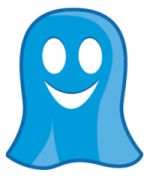 Одно из самых востребованных программных дополнений, которые стоит скачать бесплатно для браузера Mozilla Firefox. Анонимайзер Ghostery эффективно отслеживает невидимую сторону интернета, с лёгкостью находит все маяки, сетевые жучки и пиксели, которые установили на свои страницы разработчики сайтов. Обнаружив такие ловушки, плагин Ghostery незамедлительно сообщит об этом пользователю и предоставит полную информацию о тех, кто их установил. В приоритете у плагина стоит безопасность, поэтому для скачивания, установки и пользования им не потребуются регистрация, авторизация и любой другой вид предоставления персональных данных. Причем плагин не оставляет в истории браузера даже стандартных cookie-файлов.
Одно из самых востребованных программных дополнений, которые стоит скачать бесплатно для браузера Mozilla Firefox. Анонимайзер Ghostery эффективно отслеживает невидимую сторону интернета, с лёгкостью находит все маяки, сетевые жучки и пиксели, которые установили на свои страницы разработчики сайтов. Обнаружив такие ловушки, плагин Ghostery незамедлительно сообщит об этом пользователю и предоставит полную информацию о тех, кто их установил. В приоритете у плагина стоит безопасность, поэтому для скачивания, установки и пользования им не потребуются регистрация, авторизация и любой другой вид предоставления персональных данных. Причем плагин не оставляет в истории браузера даже стандартных cookie-файлов.
Есть только один способ получения разработчиками какой-либо информации от пользователя — это добровольная активация специальной функции GhostRank, которая будет анонимно отправлять им полученную информацию об интернет-шпионах, но эта информация формируется в обезличенную статистику и достигает адресата в виде обобщенной схемы.
Anonymox
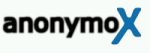 Очень востребованное расширение-дополнение для Mozilla Firefox, скачать которое будет не менее полезно, чем предыдущее. Главной особенностью этого анонимайзера является смена страны для IP-адреса — эта функция позволяет посещать запрещенные для страны пользователя сайты. Очень актуальна в настоящее время.
Очень востребованное расширение-дополнение для Mozilla Firefox, скачать которое будет не менее полезно, чем предыдущее. Главной особенностью этого анонимайзера является смена страны для IP-адреса — эта функция позволяет посещать запрещенные для страны пользователя сайты. Очень актуальна в настоящее время.
Anonymox — очень простой и легкий в установке плагин для Firefox, эффективно меняющий строки User Agent, которые передаются на следящий на сервер, тем самым стабильно гарантирует безопасный, а, самое главное, конфиденциальный интернет-серфинг. Из недостатков можно выделить незначительное снижение скорости загрузки страниц.
Frigate
 Дополнение бесплатно для Mozilla Firefox, открывающее все заблокированные администратором или провайдером сайты. Плагин анонимайзер самостоятельно анализирует посещаемые страницы и автоматически включает прокси сервер для заблокированных сайтов.
Дополнение бесплатно для Mozilla Firefox, открывающее все заблокированные администратором или провайдером сайты. Плагин анонимайзер самостоятельно анализирует посещаемые страницы и автоматически включает прокси сервер для заблокированных сайтов.
Разработчики плагина используют собственные выделенные прокси и эффективно задействовали анонимайзер для распределения нагрузки между ними, это приводит к бесперебойной работе дополнения и исключает падение скорости интернет-соединения. Также нагрузка на прокси снижается за счет своевременного анализа доступности сайта, и только действительно необходимого автоматического включения услуги в браузере. Для еще большего удобства разработчиками предоставлена возможность работы со своими, проверенными прокси-серверами.
ZenMate
 Бесплатный аддон, помогающий осуществлять контроль конфиденциального серфинга интернет-пространства. Анонимайзер ZenMate успешно шифрует трафик браузера, защищает протокол беспроводного подключения к интернету от любых посягательств, обеспечивает защиту частной жизни пользователя и устраняет любые гео-ограничения доступа. Порадует простота скачивания и установки этого анонимайзера, интуитивно понятный интерфейс. У программы есть множество серверов, установленных по всему миру и функция «Ускорение».
Бесплатный аддон, помогающий осуществлять контроль конфиденциального серфинга интернет-пространства. Анонимайзер ZenMate успешно шифрует трафик браузера, защищает протокол беспроводного подключения к интернету от любых посягательств, обеспечивает защиту частной жизни пользователя и устраняет любые гео-ограничения доступа. Порадует простота скачивания и установки этого анонимайзера, интуитивно понятный интерфейс. У программы есть множество серверов, установленных по всему миру и функция «Ускорение».
 Специальный софт (тоже можно скачать бесплатно), обеспечивающий анонимность в сети. Его работа основана на «луковой» маршрутизации зашифрованных интернет соединений пользователя, это практически исключает возможность отследить местонахождения компьютера. Программа позволяет в любой нужный момент сменить IP-адрес, после чего все соединения с серверами в интернете будут фиксироваться с другого идентификатора.
Специальный софт (тоже можно скачать бесплатно), обеспечивающий анонимность в сети. Его работа основана на «луковой» маршрутизации зашифрованных интернет соединений пользователя, это практически исключает возможность отследить местонахождения компьютера. Программа позволяет в любой нужный момент сменить IP-адрес, после чего все соединения с серверами в интернете будут фиксироваться с другого идентификатора.
Для установки расширения даже не требуется обладать правами администратора, нужно просто скачать и запустить установочный файл плагина, который по окончанию установки автоматически добавит кнопку приложения Tor в браузер Firefox. После этого можно начинать конфиденциальное путешествие по пространству всемирной паутины.
Как скачать, установить и использовать анонимайзер для Firefox

Посещать запрещенные Роскомнадзором сайты, просматривать сериалы, которые заблокированы для российских пользователей, а также хранить в секрете свое подлинное местонахождение от сующих нос не в свои дела сервисов накопления информации о пользователях интернета теперь стало возможным посредством использования плагинов-анонимайзеров для браузера.
Поговорим подробнее о том, что такое анонимайзер, как его установить, и какие еще есть альтернативные способы скрыть информацию о себе.
- Что такое анонимайзер
- Лучшие бесплатные варианты для Мозиллы
- Обеспечение анонимности через спецвозможности Firefox
Что такое анонимайзер

Анонимайзер — онлайн-приложение, дополнение (как правило, доступно бесплатно, хотя наличествуют и платные их разновидности), которое предназначено для сокрытия информации о компьютерных данных и о пользователе от удаленного сервера во всемирной сети. Фактически это сайт-посредник, куда вписывается адрес страницы, которую требуется посетить анонимно. Именно там адрес обрабатывается и передается юзеру уже от адреса сервера анонимайзера. Таким образом и скрываются данные о его истинном пребывании в интернет-сети.
Раньше к подобным методам прибегали лишь с целью охраны информации, то теперь это серьезный и действенный способ замаскировать свой IP-адрес, получить полную свободу и отказ от ответственности. Через смену своего айпи-адреса можно, к примеру, приступить к просмотру веб-ресурсов, официально блокированным вашим провайдером.
При использовании подобного сервиса надежнее посещать проверенные сайты, которые успешно функционируют уже не первый год. Или скачать для себя один из специально разработанных и созданных плагинов-дополнений, которые с некоторых пор стали доступны для закачивания бесплатно. В данной статье мы поговорим о наиболее популярных анонимайзерах, которые используются для интернет-браузера Mozilla Firefox. Все перечисленные анонимайзеры легко доступны для скачивания и установки.
Также коснемся способов организовать анонимность в Firefox посредством настройки компьютера или браузера.
Mozilla Firefox — наиболее распространенный браузер, он занимает 2-ое место среди программ-обозревателей. Разработанный благодаря возможностям свободного движка Gecko, данный браузер первым начал применять технологию подсоединения дополнений и плагинов, что значительно расширяет его возможности и дает возможность пользователям настроить его под себя. Для увеличения его функциональности можно предварительно выполнить настройку about: config, что позволит повысить скорость браузера и предоставить более удобный интернет-сёрфинг.
Лучшие бесплатные варианты для Мозиллы
Чтобы начать пользоваться всеми возможностями современных браузеров и не потратить на программное обеспечение сколько-либо денежных средств, следует скачать бесплатно анонимайзер на русском. А какие именно бывают дополнения для Firefox, мы вам сейчас расскажем.
Ghostery
Это самое востребованное программное дополнение для браузера, которое целесообразно скачать бесплатно для Мозиллы. Анонимайзер Ghostery работает следующим образом:

- продуктивно прослеживает невидимую сторону интернета,
- с легкостью определяет все сетевые жучки, маячки и пиксели, которые поставили на свои веб-страницы создатели сайтов,
- выявив подобные ловушки, плагин Ghostery немедленно известит об этом пользователя и выдаст все сведения о тех, кто их установил.
На первое место плагин ставит безопасность, по этой причине для скачивания, установки и использования не потребуется предоставление каких-либо персональных данных. Вдобавок плагин не сохраняет в истории браузера стандартных файлов cookies.
Существует лишь один вариант получения разработчиками каких-либо данных от пользователя — это самостоятельная активация особой функции GhostRank, которая будет фоново посылать им собранную информацию об web-шпионах, но даже и эта информация будет формироваться в обезличенную статистику и достигать адресата в форме обобщенной схемы. Этот анонимайзер скачать бесплатно можно через вкладку браузера «Дополнения».
Anonymox

Это весьма востребованное дополнение-расширение для Mozilla Firefox. Его будет не менее полезно скачать, чем описанное выше. Главной особенностью данного анонимайзера является автозамена страны для IP-адреса.
Данная функция даёт возможность посещать запретные для страны пользователя онлайн-ресурсы. Эта функция весьма актуальна в нынешнее время.
Anonymox является плагином для Firefox, очень простым и легким в установке и использовании. Частично это объясняется тем, что он эффективно меняет строки User Agent, а ведь именно они передаются на отслеживающий сервер. Таким образом, программа гарантирует стабильный, безопасный и, что особенно важно, конфиденциальный веб-серфинг. Из недочетов можно назвать небольшое понижение быстроты загрузки страниц.
Frigate
Данное дополнение для Mozilla Firefox предоставляется бесплатно. Анонимайзер Frigate работает следующим образом:
- открывает все заблокированные провайдером или местным администратором сайты,
- самопроизвольно и в фоновом режиме исследует посещаемые страницы,
- автоматически подключает прокси-сервер для сайтов, которые заблокированы.

Веб-разработчики предоставили свои выделенные прокси-сервера и продуктивно задействовали данный анонимайзер для распределения между ними нагрузки, что приводит к надежной работе плагина и не допускает падения скорости интернет-соединения.
Дополнительно нагрузка на прокси-серверы снижается через своевременный анализ доступности сайта. Защиту и анонимность данных он включает лишь тогда, когда обнаруживает действительную необходимость активного участия в работе браузера. Для большего комфорта разработчиками дается возможность работы с личными, проверенными серверами, прокси.
ZenMate
Еще один бесплатный аддон, который помогает реализовывать контроль конфиденциальности интернет-серфинга. Анонимайзер ZenMate способен успешно шифровать трафик браузера, защищать протокол Wi-Fi-подключения к сети от всевозможных вторжений, осуществляет высокий уровень защиты частной жизни юзера и исправляет всякие географические ограничения доступа. Пользователя порадует легкость закачки и установки анонимайзера, интуитивно понятный интерфейс. Программа располагает множеством серверов, которые установлены по всему миру, а также функция «ускорение».
Tor-браузер

Это уникальный софт, который также есть возможность скачать бесплатно, способный обеспечить анонимность в интернет-сети. Его работа основывается на «луковой» маршрутизации. Это особенный алгоритм шифрования данных, когда сведения многократно шифруются, а после отсылаются через несколько сетевых точек, которые называются «луковыми» маршрутизаторами. Каждый из этих путеводителей устраняет слой шифрования, для того чтобы открыть трассировочные инструкции и отправить сведения на дальнейший маршрутизатор, а там все повторяется. Соответственно, промежуточные точки не способны вычислить источник, место назначения и содержимое сообщения. Получается своеобразная луковая многослойная шелуха.
Для установки даже не потребуются права администратора, достаточно будет просто загрузить и запустить установочный файл программы. Он по завершении установки автоматически присоединит кнопку Tor в браузер Firefox или на рабочий стол в виде отдельного браузера. Теперь можно приступать к анонимному путешествию по просторам Всемирной паутины.
Обеспечение анонимности через спецвозможности Firefox
Мы поговорили об элементарных методах, которые доступны для всех. Рассмотрим способы для несколько более «продвинутого» уровня.
Настраиваем файлы cookies
Несколько полезных фактов про куки.
- Cookies (их также называют «куки») — это специальные текстовые файлы с различными значениями, сохраняемые приложением (чаще всего — браузером) для различных задач, к примеру, аутентификации.
- Если полностью выключить прием cookies, то на определенных сайтах может возникнуть проблема с авторизацией, однако Firefox даёт возможность принимать cookies и подчищать их по окончании своего закрытия. Пункт из меню «Принимать куки со сторонних сайтов» также рекомендуется отключить.
- Кроме того, Firefox может вести чёрный и белый список сайтов с куками. Это очень удобно и позволяет настроить Мозиллу под себя.
Java, Flash, Adobe Reader

Эти плагины представляют собой отдельные приложения, которые самостоятельно запускаются от имени юзера. Они способны обходить настройки прокси, сохранять собственные самостоятельные и долгоживущие куки (найти их можно во вкладке Flash — Local Shared Objects) и прочее.
Любой плагин, в идеале, должен быть отключен или удален. Без Adobe Reader Java в браузере вполне можно работать спокойно, но случаются ситуации, когда всё же приходится включать Flash, в противном случае попросту не заработает сайт. Тогда нужно проводить систематическое обновление Flash и включать запрет на сохранение Local Shared Objects (LSO) или Flash coоkies.
Кроме того, желательно включать Flash лишь по запросу. Эти действия позволят вам разрешить запуск конкретно того элемента Flash, который вы на самом деле желаете. Выполнить это можно через настройки дополнений (плагинов).
Для запрета сохранения LSО разработано специальное дополнение к Фаерфоксу, оно называется Веtter privасy. Целесообразно добавить галочку об очистке LSО в меню браузера рядом со «Стереть историю».
Отпечаток браузера Fingerprint

Мозилла предоставляет серверу множество категорий сведений, включая и так называемый user agent. Все это формирует уникальную «цифровую копию браузера», по которой его можно определить в числе множества прочих, только уже в анонимном сеансе.
Имеется много дополнений для подмены юзерагента браузера. Можно использовать, к примеру, Usеr Аgent Оverridеr. Это дополнение устойчиво, комфортно, регулярно обновляется, присутствует в официальных репозиториях Фаерфокс.
Мы рассмотрели основные способы современной защиты персональных данных. Конечно, самый лучший и доступный метод — это загрузить через дополнения анонимайзер для Firefox. Любой из перечисленных приемов гарантирует пользователю надежную защиту, стабильную, пусть и не такую быструю, работу обозревателя, а также защитит право личного выбора информации. Теперь все заблокированные решением правительства порталы и сайты могут быть полностью доступны русским пользователям. Ведь в этот момент удаленные серверы будут уверены, что их просматривает не гражданин Российской Федерации, а, к примеру, рядовой американский юзер.




















